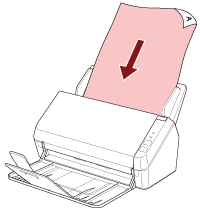Numérisation avec une application de numérisation d'images
Cette partie vous explique comment réaliser de simples numérisations à l'aide d'une application de numérisation d'image installée sur l'ordinateur.
Vous devez pour cela disposer d'un pilote de scanneur et d'une application de numérisation d'image qui prend en charge ce pilote sur votre ordinateur.
Ce produit est livré avec les pilotes et les applications suivantes :
Pilote
pilote PaperStream IP
Application de numérisation d'image
PaperStream ClickScan
PaperStream Capture
ABBYY FineReader Sprint
Pour en savoir plus sur le pilote du scanneur et les applications de numérisation, consultez Présentation des logiciels fournis.
Les procédures, les opérations et les options de configuration de numérisation peuvent légèrement varier suivant l'application de numérisation d'image et le pilote du scanneur.
Pour en savoir plus, consultez l'aide de l'application de numérisation d'image et du pilote du scanneur.
Selon la méthode de connexion du scanneur, utilisez uniquement le câble USB pour raccorder le scanneur à un ordinateur, ou uniquement un câble LAN pour le connecter à un périphérique réseau. N'utilisez pas les deux câbles en même temps.
N'effectuez aucune opération pour déconnecter la connexion entre le scanner et l'ordinateur, comme :
Déconnexion du câble USB
Déconnexion du câble LAN
Déconnexion du réseau
Déconnexion